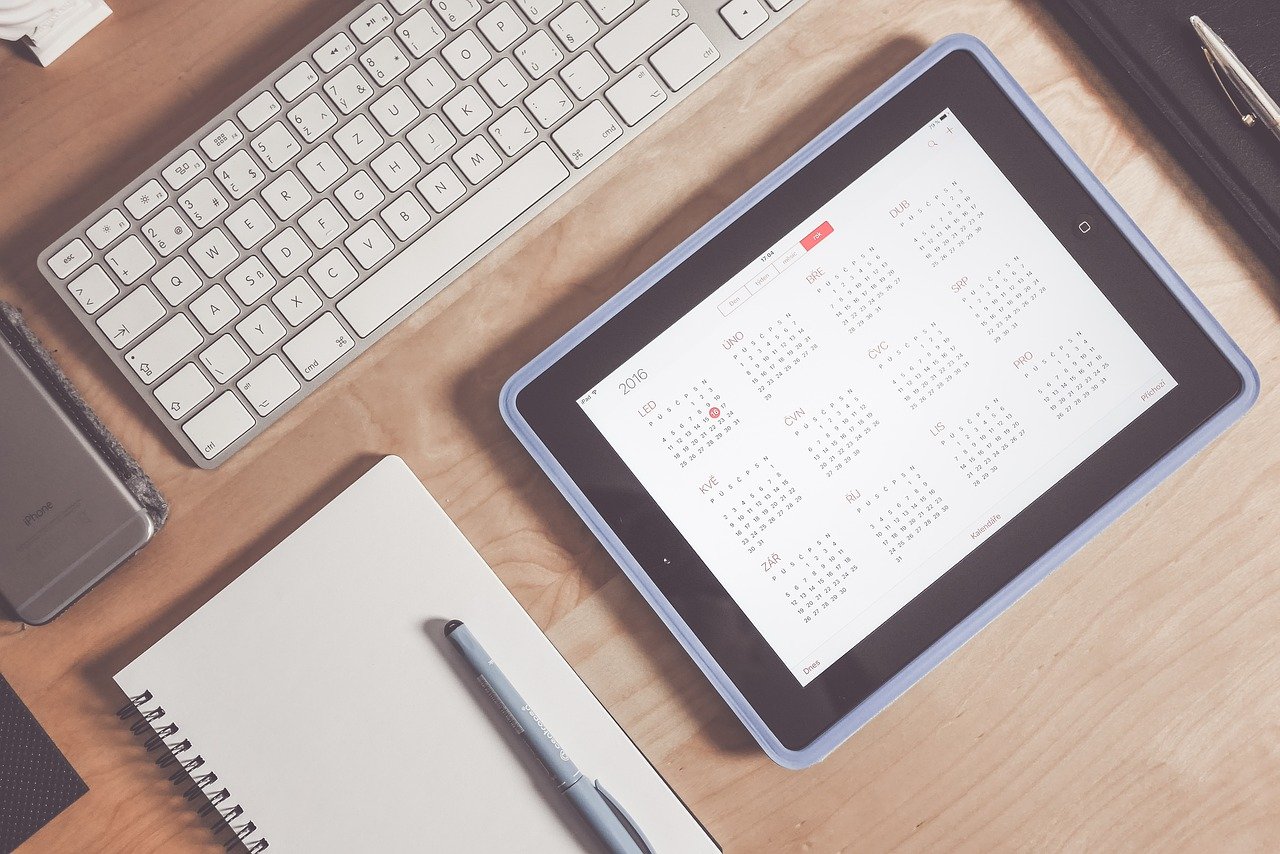Einen Termin mit einem Kollegen festmachen oder herausfinden, wann der am besten erreichbar ist? Keine einfache Aufgabe. Es sei denn, die Anwesenheitszeiten sind gepflegt. Holt das schnell nach!
Anwesenheit und Kalender
Der Kalender gibt in vielen Fällen Auskunft darüber, ob ihr im Büro seid oder nicht. Allerdings setzt das voraus, dass ihr Termine eingetragen habt und diese auch korrekt sind. Dabei sind einige Dinge wichtig:
- Legt die Kalenderberechtigungen so fest, dass die Personen, die eure Termine sehen sollen, auch darauf zugreifen können. Dabei reicht es meist, die An- und Anwesenheitszeiten freizugeben. Die Details der Termine gebt nur für Personen frei, die diese wirklich sehen sollen.
- Stellt sicher, dass Ihr Termine (oder zumindest die belegten Zeiten) in allen Kalendern gepflegt habt. Oft werden für Projekte separate Kalender angelegt, die nicht mit eurem persönlichen verknüpft sind. Das führt schnell zu Verwirrungen und Terminen, die neu geplant werden müssen.
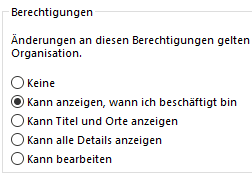
Verfügbarkeit in Teams
Die Verfügbarkeit (auch „Arbeitszeiten“ genannt) ist etwas anderes als der Kalender und die Termine darin: In den meisten Unternehmen gibt es so etwas wie Gleitzeit: Mitarbeiter können in einem festgelegten Zeitbereich anfangen, zu arbeiten. Der frühe Vogel ist dann schon um 07:00 Uhr am Arbeitsplatz, die Nachteule erst um 09:00 Uhr. Die Konsequenz davon ist aber auch, dass der Feierabend zu unterschiedlichen Zeiten beginnt. Das seht ihr in Teams am Kontaktfoto des Kollegen, die Einstellung in Teams selbst sucht ihr aber vergeblich.
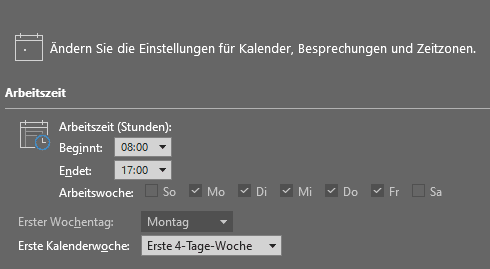
Warum? Weil die Anwesenheitszeiten in Outlook eingestellt werden und Teams auf diese Einstellung in Outlook zugreift:
- Klickt in Outlook auf Datei > Optionen.
- Klickt dann im seitlichen Menü auf den Reiter Kalender.
- Unter Arbeitszeit könnt ihr festlegen, wann die Arbeitszeit beginnt und wann sie endet.
- Wenn ihr nicht jeden Tag arbeitet, dann könnt ihr unter Arbeitswoche auch noch eure normalen Arbeitstage festlegen.
Diese Einstellung hat keine Auswirkungen auf Termine an sich. Nur der markierte Bereich in Outlook, der die normalen Arbeitszeiten anzeigt, wird verändert. Natürlich könnt ihr (und jeder andere, der euch einlädt) Termine auch außerhalb dieser Zeiten einstellen!